Hostwinds Tutorial
Cerca risultati per:
Sommario
Modifica i dettagli di WordPress da Softaculous
Tag: WordPress, Softaculous
Se è stato installato WordPress utilizzando il programma di installazione di app AFFACLoUS e è necessario modificare i dettagli di un'installazione di WordPress esistente per il servizio HostWinds, questa guida è per te.Indipendentemente da se si utilizza l'accesso del piano di hosting a Sofaculacull o utilizza CPANEL con un VPS o un server dedicato e hanno acquistato una licenza softacolosa, il metodo che copriremo in questa guida funzionerà per te.
Modifica i dettagli di installazione di WordPress
Dopo aver acceduto al tuo account CPanel, scorrere verso il basso nella scheda Software e selezionare Programma di installazione di app Softaculous.
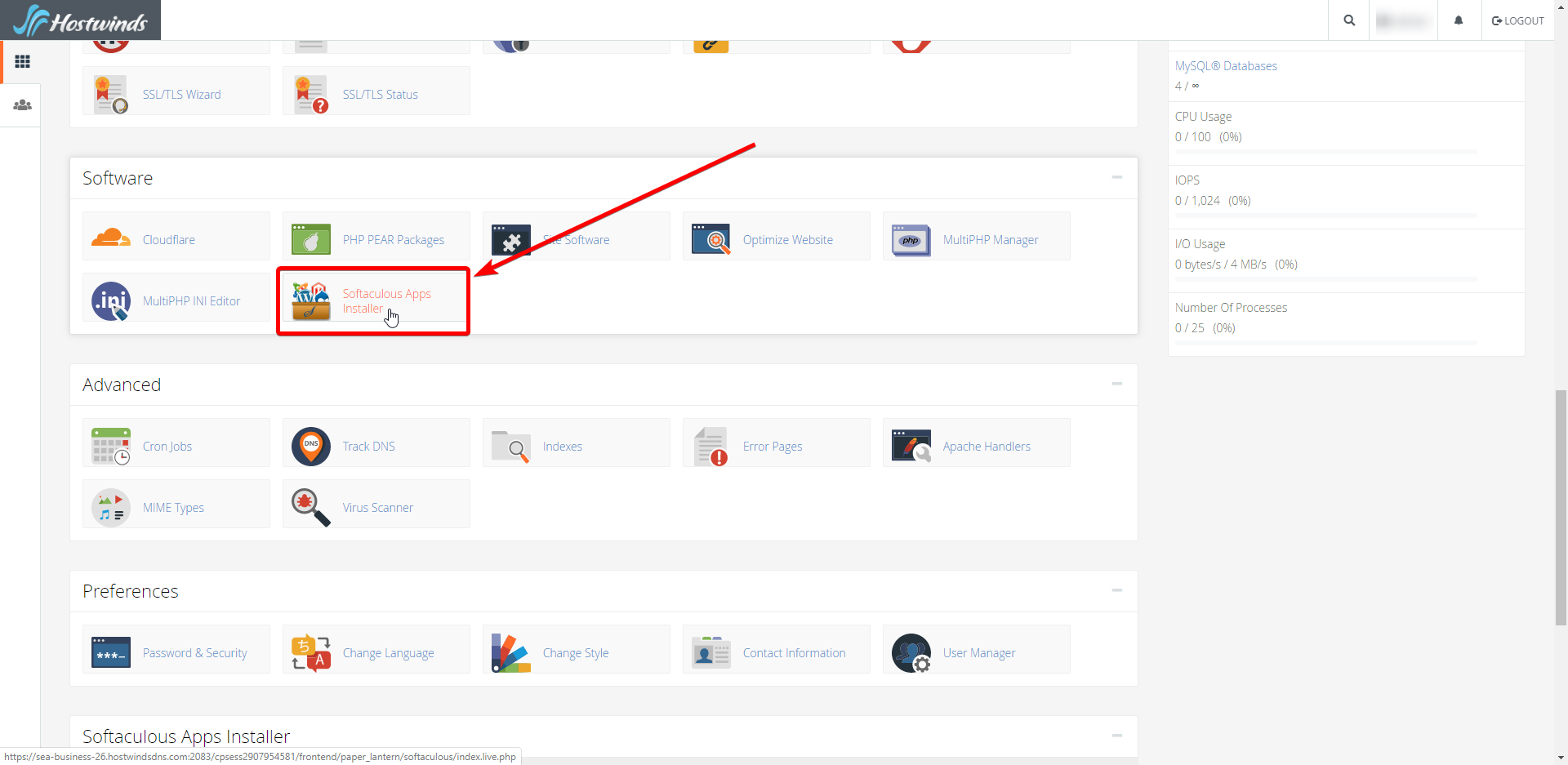
In seguito, seleziona il blu Installazioni pulsante. Questo ti porterà alle installazioni di wordpress disponibili e ai loro account radice corrispondenti.
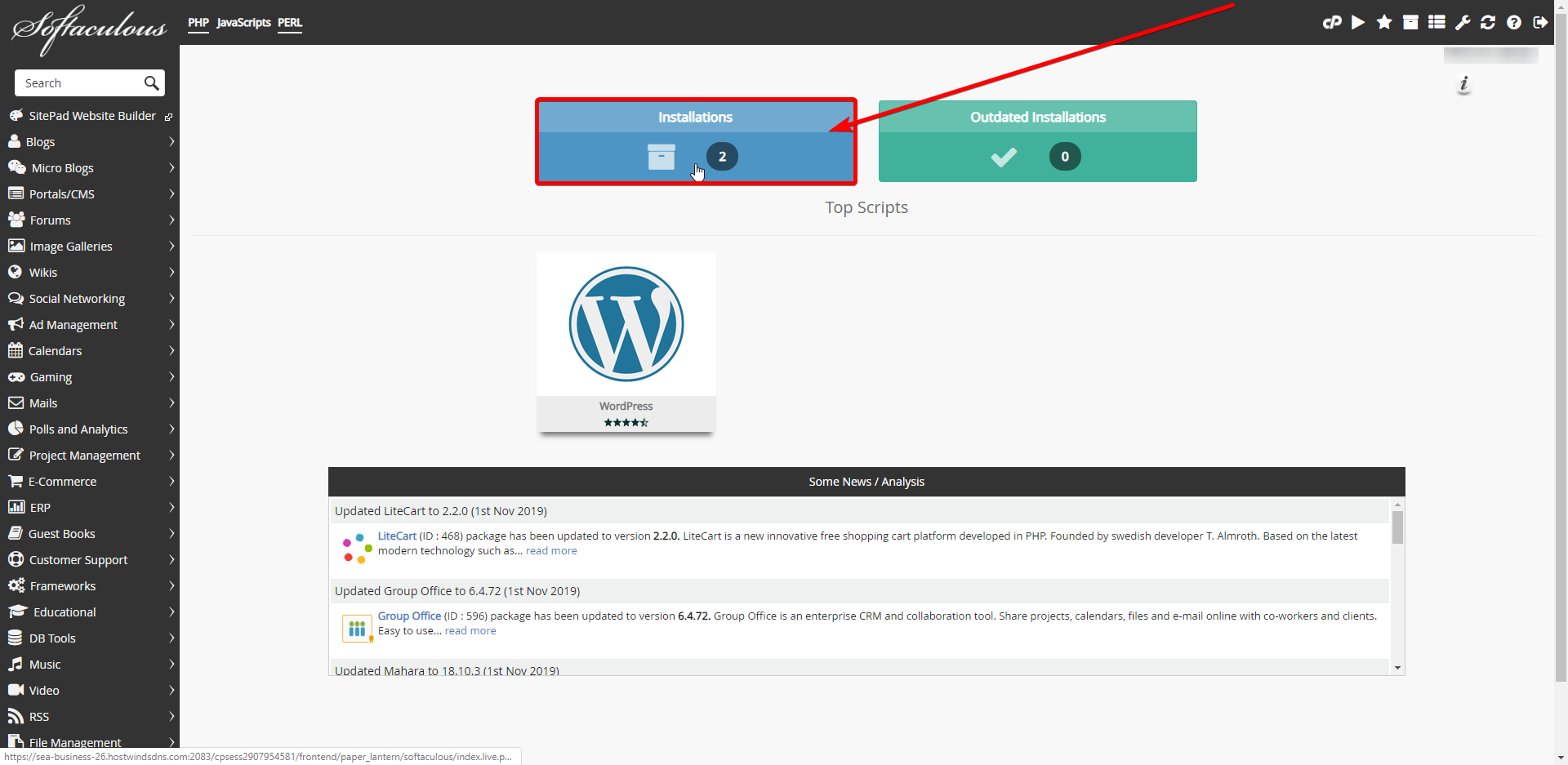
Sotto la scheda WordPress, selezionerà la matita all'estrema destra dell'account di installazione di WordPress che si desidera modificare.
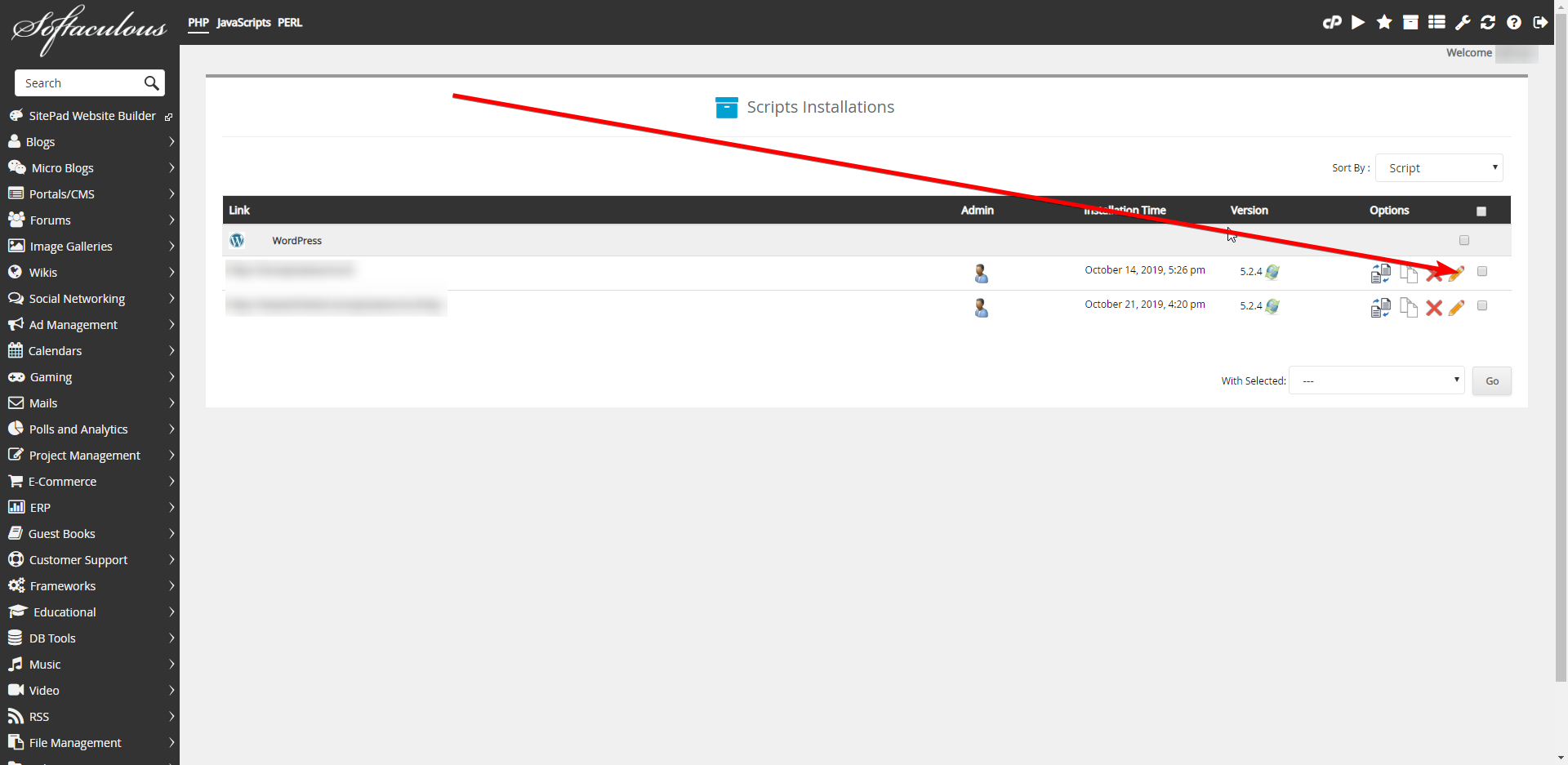
Una volta che hai raggiunto questa schermata, ora hai la possibilità di cambiare tutto ciò che è correlato a Wordpress e altro.Nella prima sezione, è possibile modificare la posizione della directory dell'installazione di WordPress (questo non sposterà i file esistenti, ma i nuovi file saranno inseriti nella nuova destinazione).L'URL del sito di WordPress creato può essere modificato e il nome del database, l'utente, la password e l'host.Gli aggiornamenti possono essere gestiti per wordpress, plugin e temi fornendo anche la possibilità di selezionare file / cartelle aggiuntivi.
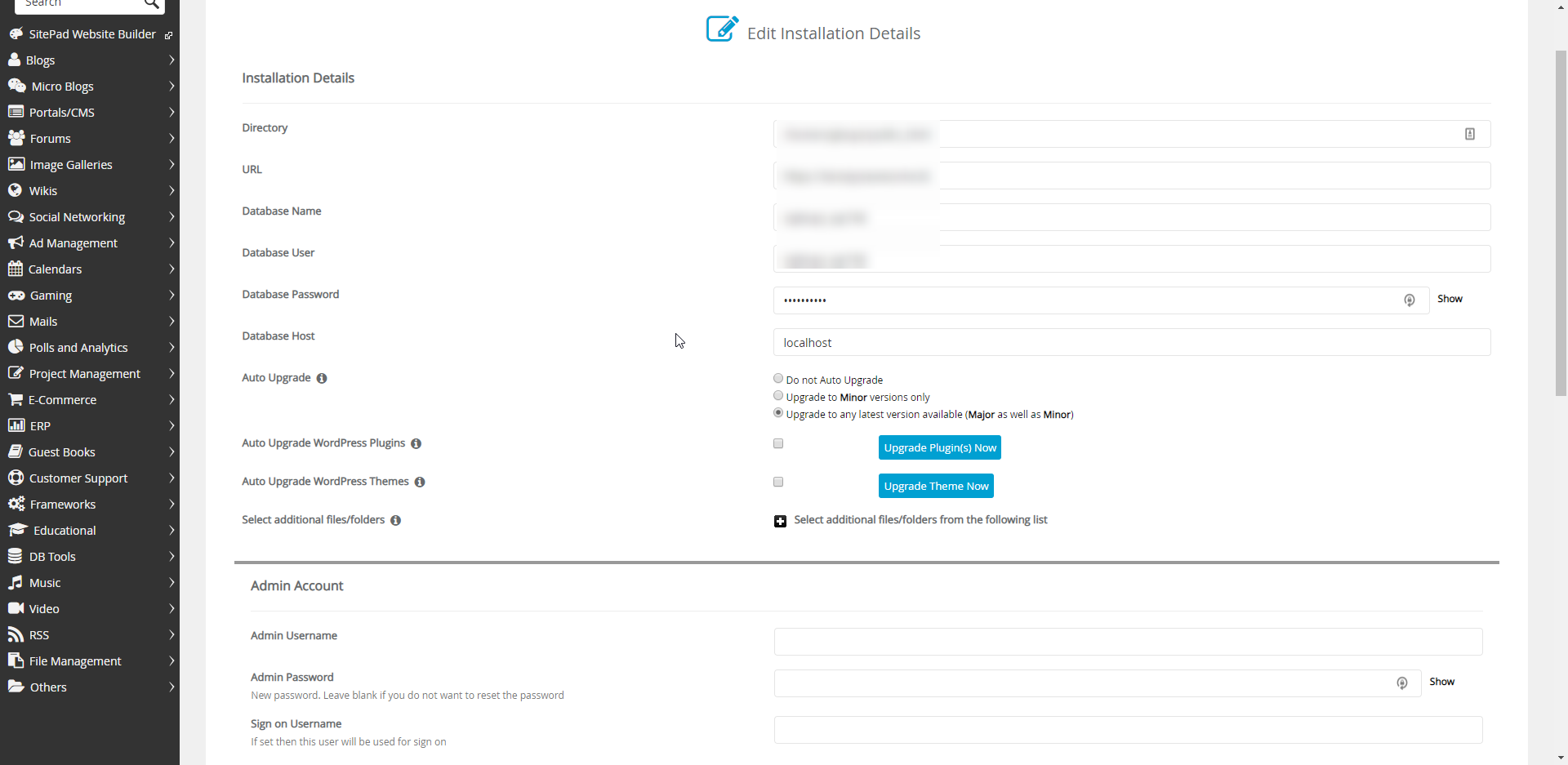
La seconda sezione contiene tutte le informazioni sull'account amministratore e i plugin (s). Nella sottosezione dell'amministratore, è possibile modificare la password di amministrazione dopo aver inserito il nome utente e impostare un nome utente di accesso. All'interno della sottosezione del plugin, tu e limitare i tentativi di accesso, abilita editor classico e wpcentral, consentendoti di gestire più siti WordPress.
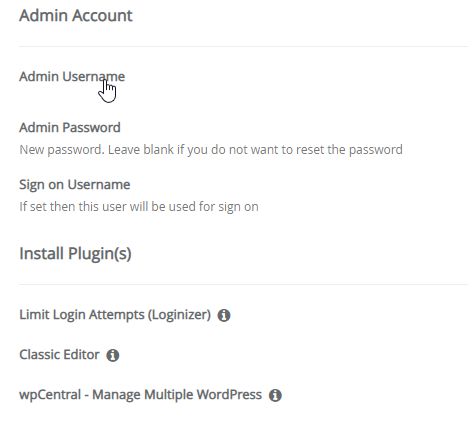
Ultimo ma non meno importante, la sezione Info contiene tutte le informazioni sull'installazione di WordPress. Ciò include la maggior parte delle informazioni summenzionate menzionate nella prima sezione.
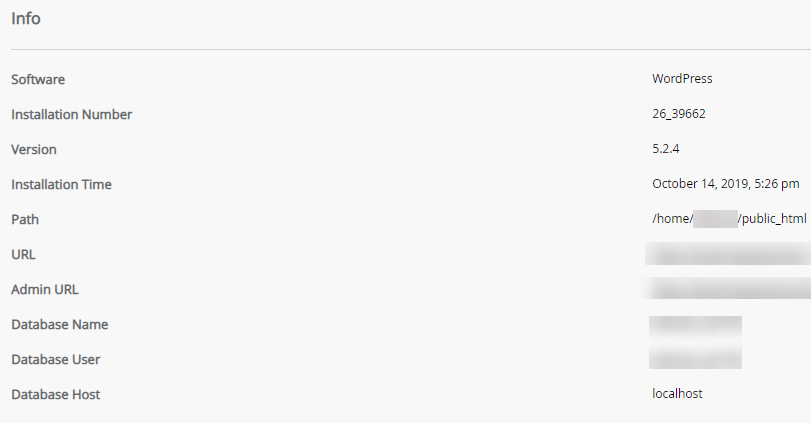
Scritto da Tanzey Wawa / novembre 12, 2019
